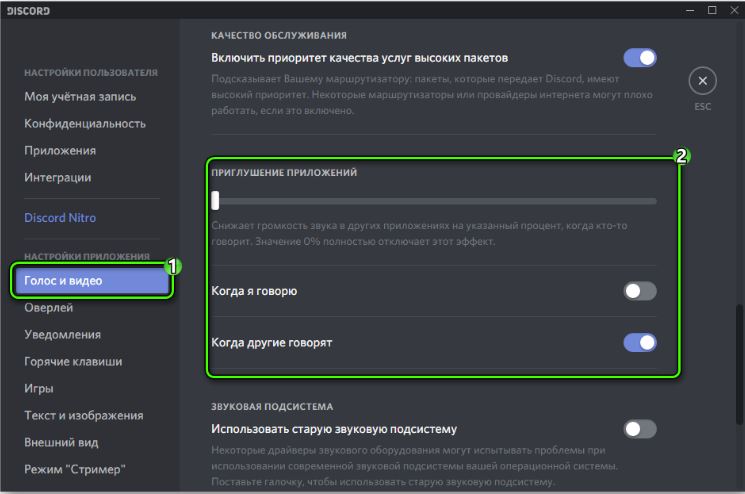Как включить музыку и передавать звуки в Дискорде?
Содержание
Сегодня существует немало мессенджеров для общения, среди которых Discord занимаем одну из лидирующих позиция. Это приложение отличается широким функционалом и богатым набором пользовательских настроек.
При их корректировке каждый пользователь может настроить работу мессенджера под себя, под свои личные требования. В данном обзоре мы рассмотрим, как передавать системные звуки в дискорд.
Немного о самом продукте Discord
Discord – многофункциональная платформа для общения, на которой каждый пользователь может получить свободный доступ к специальным площадкам – серверам и каналам.
В рамках приложения Discord собеседники могут обмениваться текстовыми, голосовыми сообщениями, совершать видеозвонки, обмениваясь интересными уловками в плане игры, разрабатывая стратегию прохождения той или иной командной игры и делясь опытом проведения обучающих мероприятий.
Приложение Discord имеет широчайшие возможности, поэтому каждый юзер обязательно сможет найти себя в той или иной стези данного интерактивного пространства.
Среди основных возможностей Discord следующие характерные особенности:
- встроенная иерархия внутри структурной организации;
- наличие специальной системы ролей, посредством которой осуществляется регулировка прав пользователей одного канала/сервера;
- наличие возможности совершения видеозвонков вне зависимости от географического местоположения каждого пользователя;
- возможность использования специальной опции «Оверлей» в процессе прохождения компьютерной игры;
- возможность создания собственных стилей оформления интерфейса, смайлов и эмодзи;
- выпускаемые обновления подходят для всех поддерживающих платформ, вне зависимости вида операционной системы, на базе которой стоит мессенджер.
Передача системных звуков в Discord
Разработчики данного приложения тщательно продумали систему настроек передачи звуковых эффектов в процессе использования мессенджера. Особенность данного процесса заключается в следующем:
- В первую очередь необходимо запустить мессенджер.
- После этого заходим в настройки пользователя – это иконка шестеренки с право стороны от вашего ника в нижнем левом углу.

- После этого переходим в пункт «Голос и видео». В правой части экрана располагаются параметры настраиваемых функций. Среди них есть и параметр «Приглушение приложений». Переместив ползунок на максимум в левую сторону, можно избавиться от всех сторонних звуков, доносящихся в процессе видеозвонка. Если перевести ползунок «до упора» вправо, то это позволит вам слышать все звуки от приложений, работающих на вашем ПК.
Альтернативные возможности
Некоторые пользователи интересуются, можно ли передавать звуки другим пользователям Discord. Однако, разработчиками данного программного продукта не предусмотрена такая опция.
При этом возможность передачи системных звуков в Discord все-такие есть: ее можно реализовать путем использования стороннего ПО.
Подведем итоги
Discord – платформа с широким набором возможностей коррекции звукового сопровождения. На уровне программного обеспечения каждый пользователь имеет возможность отключить звук нажатия кнопок, уведомлений от других приложений и т.п.
Юзер самостоятельно корректирует параметры громкости и интенсивность подавления/передачи звуковых эффектов.